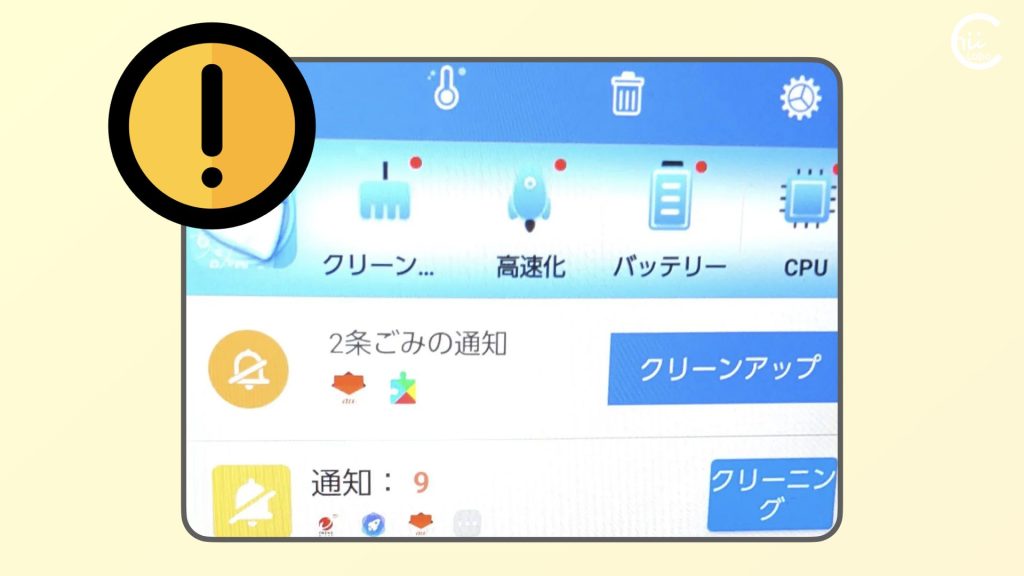スマホを使っていたら、「使用されていないアプリの権限を削除した」という通知が表示されました。
Android 12 では、セキュリティやプライバシー保護が強化されたことを感じます。
![[Android]「使用されていないアプリ権限と一時ファイルを削除」【アプリ権限とプライバシー】](https://chiilabo.com/wp-content/uploads/2020/09/instructor-m.png)
1. 不要なアプリの機能を自動的にオフする
Androidスマホを使用していたら、「使用されていないアプリ」という通知が表示されました。ちょうど最近、Android 12にアップデートしたことと関係しているようです。
ユーザー自身で管理可能、プライバシー重視の設計
Android 12
Android 12 はユーザーの安全を重視して設計されています。新しくなったプライバシー機能は強力で使いやすく、データの閲覧をいつ、誰に許可するかを自分でコントロールできるため、安心して利用できます。
通知を確認してみると、最近 利用していないアプリが表示され、いくつかのアプリの権限が削除されていました。
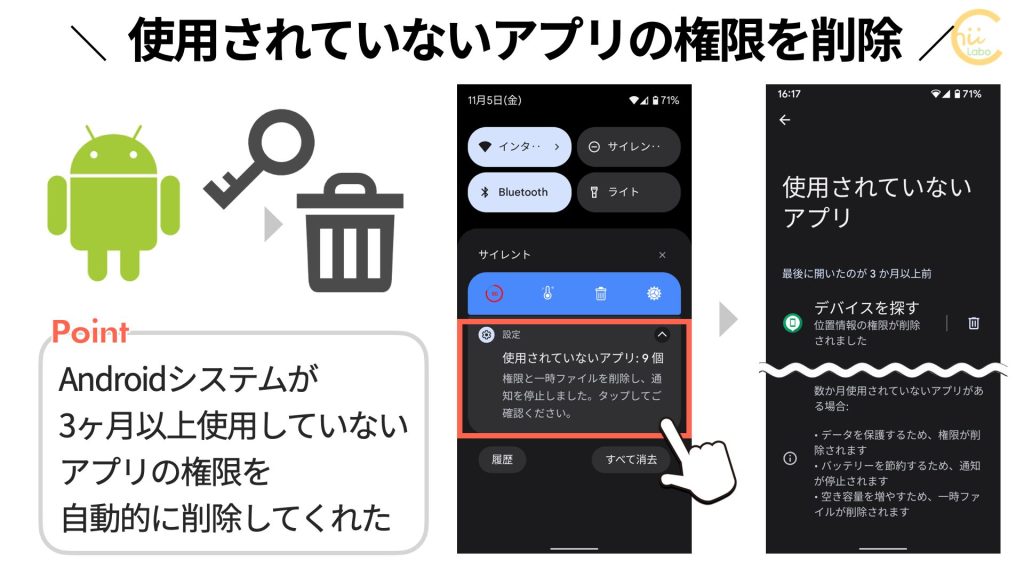
設定
使用されていないアプリ:9個権限と一時ファイルを削除し、通知を停止しました。タップしてご確認ください。
セキュリティのためにアプリ権限を削除するだけでなく、一時ファイルや通知もオフにしてくれたようです。
「使用されていないアプリ」は、アプリの3つの設定を整理しています。
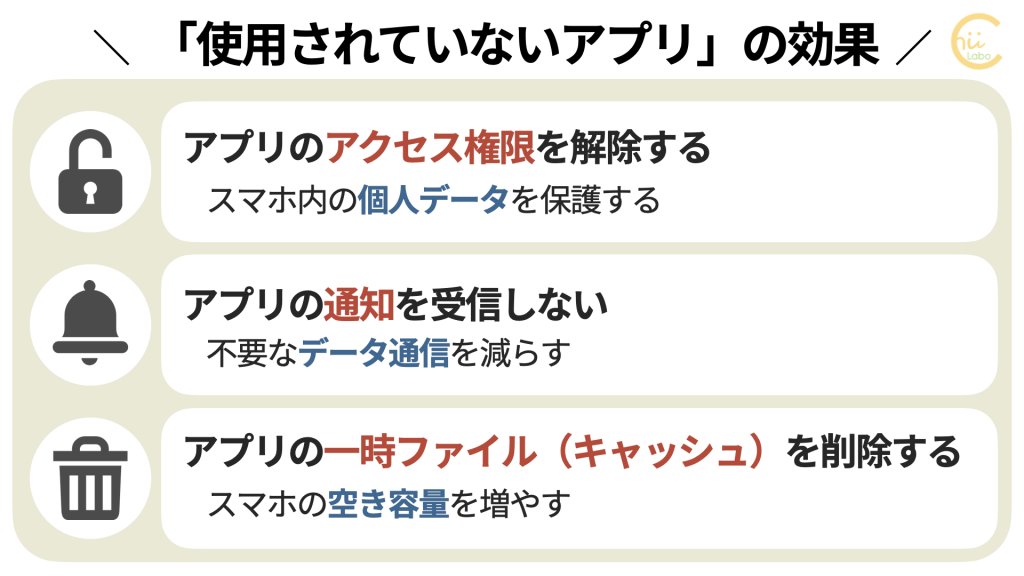
数か月使用されていないアプリがある場合:
・データを保護するため、権限が削除されます。
・バッテリーを節約するため、通知が停止されます。
・空き容量を増やすため、一時ファイルが削除されます。
2. 通知・一時ファイルのメンテナンス
アプリの「通知」は、有効にしていると、定期的にインターネットにアクセスして、新しい通知がないか確認します。つまり、不要な通知は、目障りなだけでなく、モバイルデータ通信量を消耗してしまっているのです。
アプリの「一時ファイル」は、「キャッシュ」とも呼ばれ、アプリの表示をスムーズにするために、残してあるデータです。
多くのアプリ画面は、インターネットの情報をもとに構成されています。しかし、アプリを起動する度に、毎回 インターネットにアクセスして確認するのでは、遅くなってしまいます。そこで、一時ファイルとしてスマホ内に残し、古くなったタイミングでアクセスするようにしています。
しかし、長期間 使用していないアプリの場合は、残してある「キャッシュ」は、あまり意味がありません。アプリを起動したときには古くなっていて、結局アクセスし直されるからです。かえって スマホ内のストレージの空き容量が減ってしまうので、削除しておく方がよいです。
2-1. 以前はクリーナーアプリが必要だったが、迷惑アプリも多かった
これらの操作は、「設定」アプリからアプリごとに設定できますが、ちょっと面倒です。そこで、以前は、これらのメンテナンスのために「クリーナーアプリ」を入れる人もいました。
ただし、「クリーナーアプリ」には注意も必要です。アプリの中には、不安を煽って有料契約につなげようとする「迷惑アプリ(PUP:Potential Unwanted Program)」も含まれていて、かえってトラブルの元になることがあるからです。
ウェブページやYouTubeを見ていると、「メモリがいっぱいです」などと表示されることがあります。

しかし、これはただの広告表示です。すべて真に受けて「インストール(アプリの追加)」をしていくと、たくさんのクリーナーアプリが入り込んで、通知を表示させるようになります。
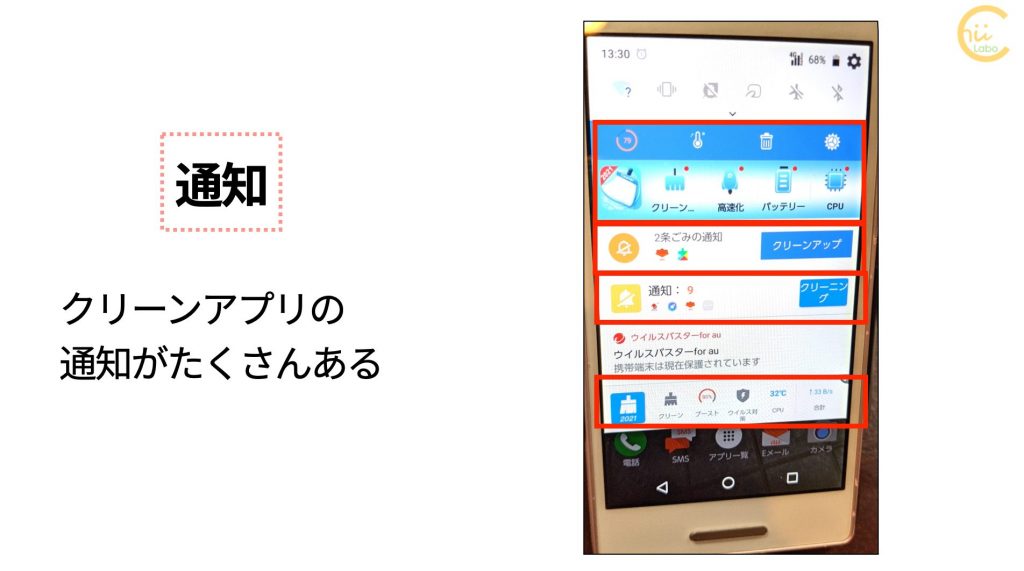
これでは、かえってスマホの動きは非効率になってしまいます。
Android 12では、メンテナンスの機能がシステムに組み込まれました。もう、わざわざ「クリーナーアプリ」を追加せずとも、自動的に良い状態を保つことができるわけです。
3. 「使用されていないアプリ」の確認の仕方(設定アプリ)

出てきた通知を消しちゃったんだよね。
後からは確認できる?
「使用されていないアプリ」の通知を消してしまった場合でも、「設定」の「アプリ」から確認できます。
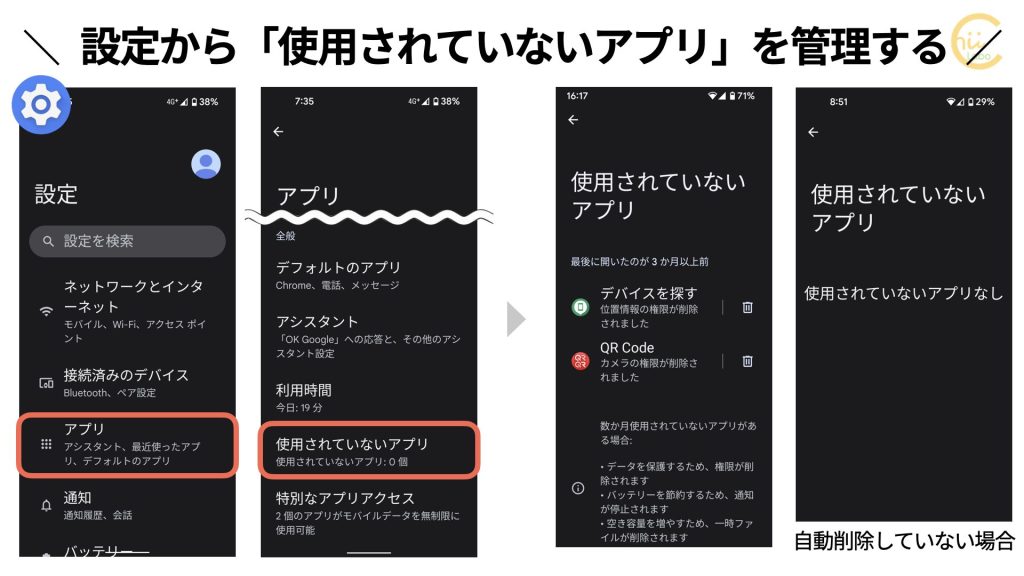
システムが「数か月使用されていないアプリ」を見つけていない場合は、「使用されていないアプリなし」と表示されます。
4. スパイウェアとアプリ権限
「アプリ権限」は、アプリに位置情報やカメラなどの機能にアクセスできるようにする許可のことです。スマートフォンのデータは保護されていて、「アプリ権限」で許可したアプリしか、アクセスできません。
アプリストアでいろいろなアプリを試していると、中には「スパイウェア」という、個人情報を収集する不正アプリを間違ってインストールしてしまうことがあります。
スパイウェアは「アプリ権限」を許可されると、気付かれないように、ずっと個人情報を収集していきます。

しかも、スパイウェアを一度インストールしたまま忘れてしまうと、そのままになってしまいます。
そこで「使用していないアプリ」の「アプリ権限」を自動的に削除するようになると、この消し忘れも防ぐことができます。

もちろん、スパイウェアをインストールしてしまった時点で「アウト」なんですが、「ずっとスパイが入り込んだまま」という最悪の事態は防ぐことができます。
こちらもどうぞ
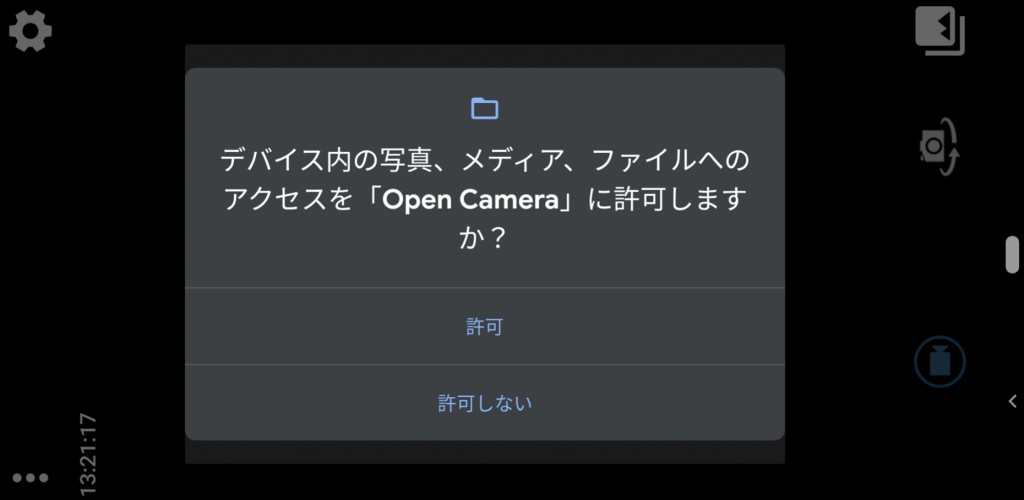
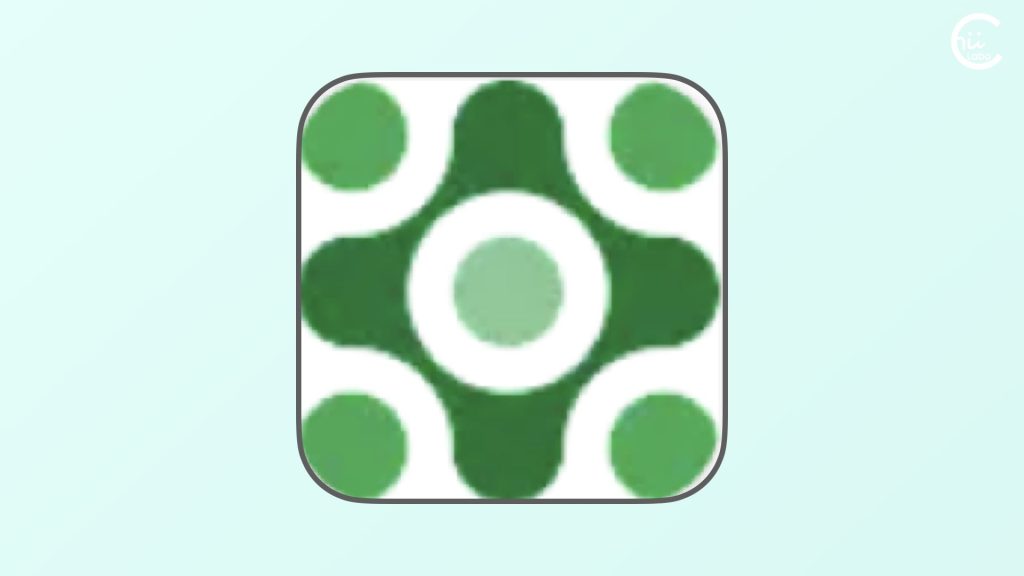
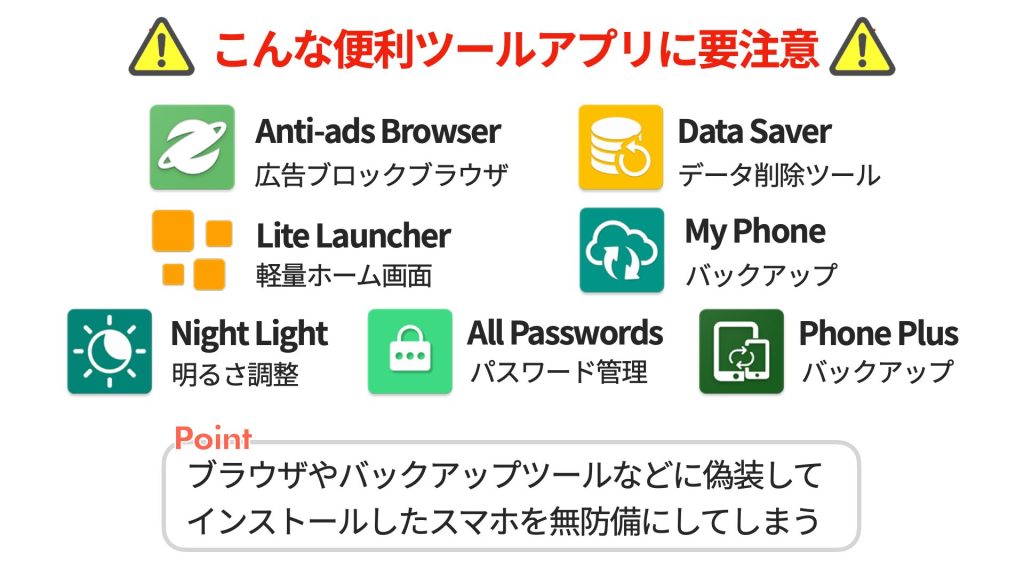
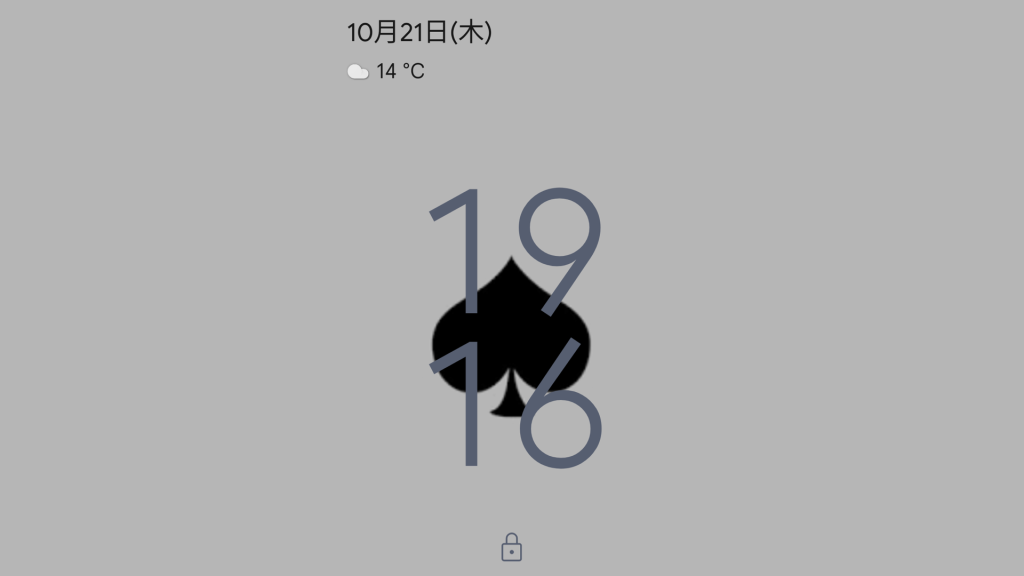

![[Android]「使用されていないアプリ権限と一時ファイルを削除」【アプリ権限とプライバシー】](https://chiilabo.com/wp-content/uploads/2022/03/image-16-1024x576.png)